Os emuladores de Android para Windows e Mac continuam a ser bastante procurados por muitos utilizadores, o que levou a um crescimento das ofertas e também da sua qualidade.
Um emulador de Android basicamente permite trazer todas as funcionalidades do sistema operativo da Google para o teu computador Windows ou Mac. Com estes softwares, vais conseguir instalar aplicações e jogos Android no teu PC e interagir com as mesmas como se tivesses a utilizar um smartphone.
Além disso, muitos dos emuladores permitem ainda a utilização de comandos para jogos e o mapeamento de teclas, tornando-se ferramentas perfeitas para fãs de jogos para smartphones.
5 melhores Emuladores de Android para Windows e Mac
1. LDPlayer
O LDPlayer oferece um sistema ideal de emulação Android. Fornece muitas funcionalidades abrangentes para cumprir tudo o que é executado por qualquer dispositivo Android.
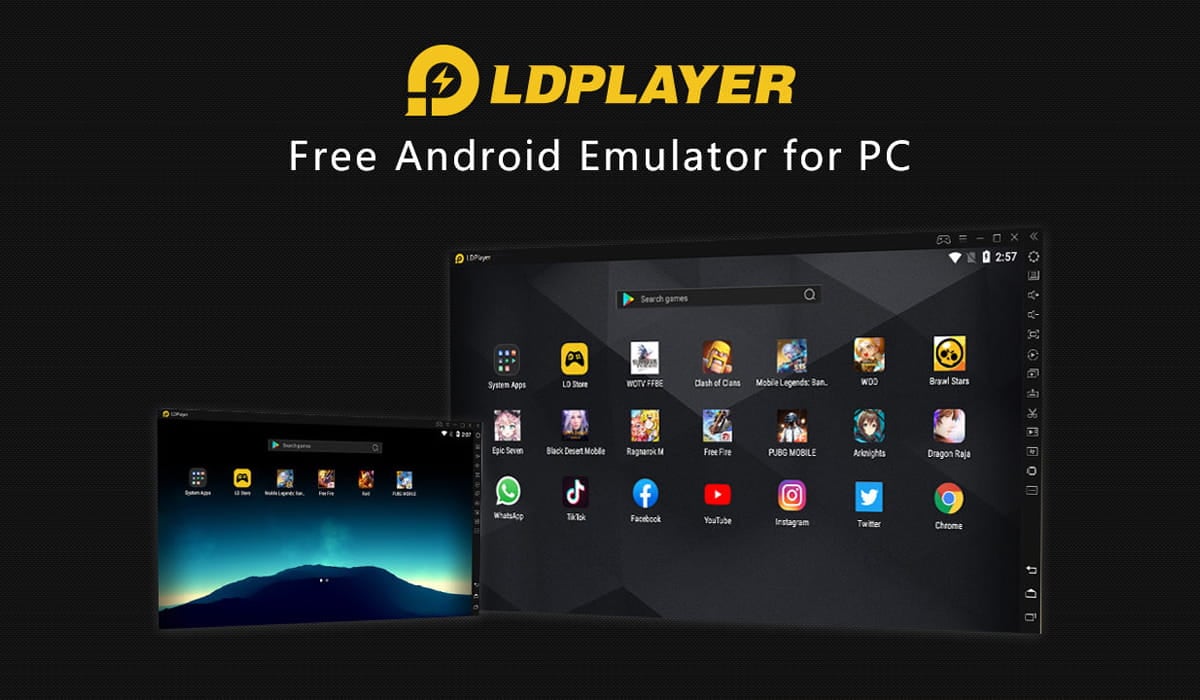
Principais características:
- Podes transferir jogos e aplicações Android a partir da LD Store pré-instalada ou da Google Play Store.
- Ajuda-te a gerir os jogos automaticamente.
- Oferece controlo personalizado para teclado e rato.
- Permite-te abrir vários jogos em simultâneo.
- Plataforma suportada: PC com Windows
2. Bluestacks
O Bluestacks é um emulador de Android muito popular. É um dos melhores emuladores de Android para PC, oferecendo um avançado mapeamento de teclas para configurações de teclado. Ajuda-te a melhorar a pontaria e tempo de reação enquanto jogas com o teclado e o rato.

Principais características:
- Podes jogar vários jogos em simultâneo.
- Grava e reproduz qualquer ação em tempo real.
- Permite-te fazer gravações de vídeo e gravações no ecrã.
- Plataformas suportadas: Microsoft Windows, e Apple macOS.
3. GameLoop
O GameLoop é um emulador Android usado como plataforma de jogo. Este é o emulador de Android perfeito para quem pretende jogar títulos como Call of Duty: Mobile e PUBG Mobile no computador.

Principais características:
- Suporte oficial para jogos Android como o PUBG Mobile e CoD Mobile.
- Os utilizadores podem personalizar a sobreposição do controlo do PUBG Mobile.
- Não requer criação de conta.
- Este simulador funciona perfeitamente em computadores mais fracos.
- Plataformas suportadas: Windows, Mac.
4. NoxPlayer
O NoxPlayer é outro emulador Android que é reconhecido pelos amantes dos jogos em todo o mundo. Podes correr este Emulador em vários dispositivos que permitem executar múltiplas funções.

Principais características:
- É um dos melhores emuladores de Android para PC, oferecendo um mapeamento de teclado aberto a correr com um único clique, todos os controlos de jogo no rato, e teclado.
- O NoxPlayer vem com um gravador de macros por defeito para automatizar operações mais complexas.
- Oferece a melhor experiência de utilizador e um desempenho superior.
- Plataformas suportadas: Windows, Mac.
5. Memu
O emulador de Android Memu é fácil de instalar e oferece uma excelente experiência de Android no PC. É um dos melhores emuladores Android para PC, com suporte para processadores Intel e AMD, assim como gráficas integradas e dedicadas.
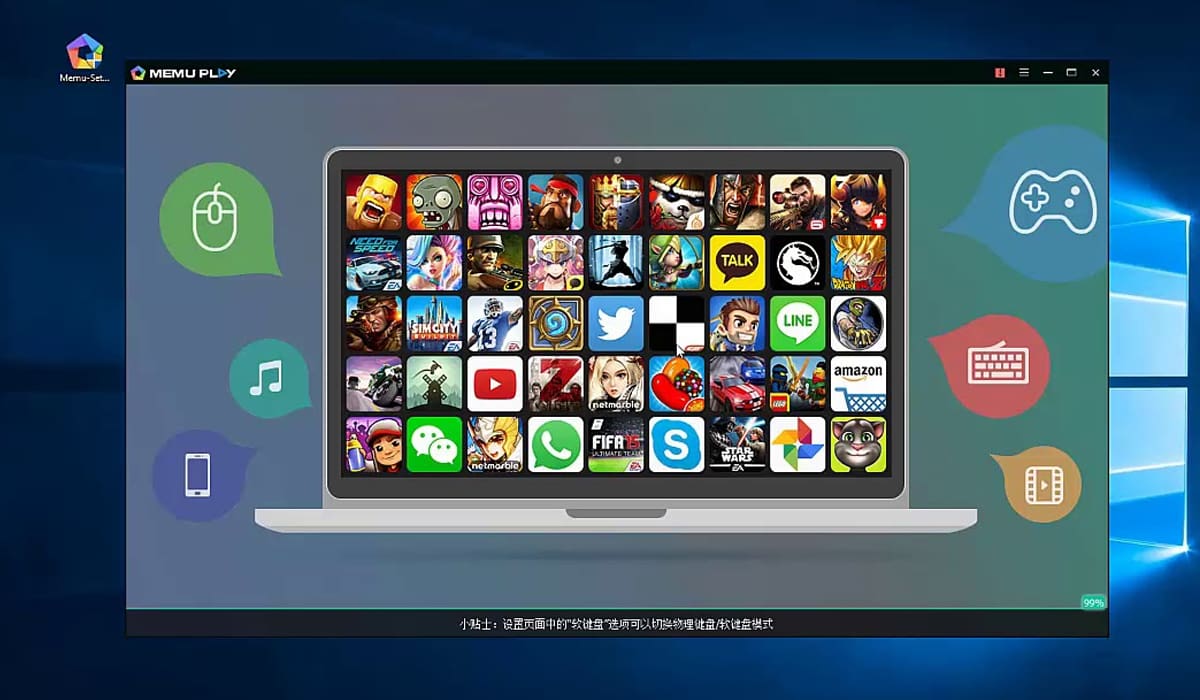
Principais características:
- Gama de opções de mapeamento de teclado para melhorar a tua experiência de jogo.
- Fornece uma opção de virtualização.
- Oferece várias configurações de teclado dedicadas para uma rápida experiência de jogo.
- Plataformas suportadas: Windows.
O que é um Emulador de Android?
Um Emulador de Android é um software que permite ao teu computador imitar as funcionalidades do sistema operativo Android. Permite-te instalar aplicações Android no teu computador ou portátil e usá-las nativamente.
Quais são os benefícios de usar um emulador Android?
Utilizar aplicações e jogos Android num ecrã de maiores dimensões.
Não é preciso preocupar com a bateria do smartphone.
Computadores têm muito mais potência do que os smartphones, facilitando jogar com os gráficos no máximo.
Como funcionam os emuladores de Android?
Os Emuladores de Android trabalham no princípio da virtualização da plataforma tanto para hardware como para software. O gestor AVD (Android Virtual Device) ajuda-te a configurar e fazer as configurações para os dispositivos Android virtuais.
Outros artigos interessantes:
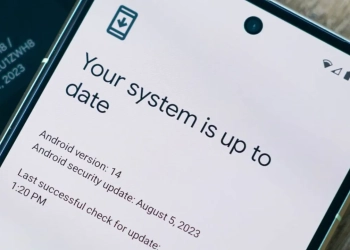






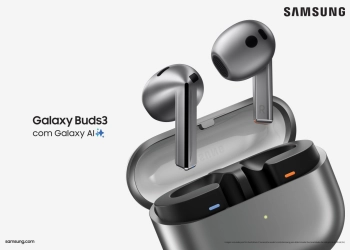






Comentários